Deux moniteurs ou plus à un ordinateur ou un ordinateur portable ont été connectés via une carte mère ou une carte vidéo pendant plus d'une décennie, bien qu'une interface utilisateur graphique soit apparue sur un PC relativement récemment. Aujourd'hui, connecter deux moniteurs à un ordinateur ou utiliser un ordinateur portable comme deuxième écran est une tâche pour un enfant d'âge préscolaire. Le système d'exploitation Windows 10 ou 7 détecte et personnalise lui-même les écrans. Il suffit de ne pas confondre câbles et connecteurs (HDMI, VGA, DVI) et de choisir le mode d'affichage des informations optimal.
Comment créer un deuxième moniteur sur un ordinateur ou un ordinateur portable Windows 7 ou 10
La connexion d'un deuxième moniteur à un ordinateur ou un ordinateur portable se compose de deux étapes: «matériel» et «logiciel». L'étape matérielle consiste à rechercher et à faire correspondre la disponibilité de connecteurs correspondants gratuits pour la transmission vidéo sur la carte mère d'un ordinateur ou d'un ordinateur portable et dans le boîtier du moniteur. Les plus populaires aujourd'hui sont HDMI, VGA, DVI, Display Port, Thunderbolt. Les connecteurs étant différents, une connexion via un adaptateur est souvent nécessaire.
Pour connecter 2 moniteurs à un ordinateur ou un ordinateur portable, vous avez besoin de deux connecteurs.

Si vous envisagez de connecter deux moniteurs à votre ordinateur à la fois, vous devez réfléchir au choix des composants à l'avance. La plupart des cartes mères et des cartes vidéo modernes installées dans les ordinateurs de bureau ont deux connecteurs ou plus.

Si ce n'est pas le cas, il existe trois façons de résoudre le problème:
- remplacer une carte vidéo ou une carte mère par une carte qui a plusieurs sorties;
- installer une deuxième carte vidéo s'il y a un slot PCI libre sur la carte mère;
- à l'aide d'un séparateur - séparateur de connecteurs.
Cette dernière méthode est la plus simple et la plus agréable pour le budget, mais elle ne peut être utilisée qu'avec des interfaces modernes et rapides, notamment HDMI. Comme toute branche «prend» une partie de la bande passante pour elle-même, la connexion de deux moniteurs à un connecteur d'ordinateur faible entraînera une baisse de la résolution et de la fréquence de balayage admissibles. Cela sera perceptible lorsque vous regardez des vidéos en 4K ou même en Full HD.

En ce qui concerne la connexion d'un deuxième moniteur à un ordinateur portable, le remplacement d'une carte vidéo est tout simplement impossible. Si vous envisagez d'utiliser un ordinateur portable ou un netbook avec un moniteur externe, il est préférable de choisir immédiatement un modèle avec une ou plusieurs sorties vidéo rapides. De plus, la grande majorité de ces modèles le sont maintenant - même les ultrabooks ultra-minces sont équipés d'une sorte d'interface avec un large canal de transmission de données.
Câbles pour connecter un deuxième moniteur à la carte mère d'un ordinateur ou d'un ordinateur portable - VGA, DVI, HDMI, DisplayPort, Thunderbolt
Pour connecter un moniteur à un ordinateur, ils doivent avoir des connecteurs d'entrée et de sortie correspondants, respectivement. Pour connecter deux moniteurs, bien sûr, vous avez besoin d'un double jeu de connecteurs compatibles. Pour le moment, les interfaces vidéo suivantes sont plus ou moins répandues:
- VGA est un connecteur analogique apparu en 1987. Bien que cette norme soit obsolète, elle peut toujours être trouvée. Si vous devez connecter un ancien ordinateur avec une sortie VGA à un écran moderne ou vice versa, des adaptateurs sont utilisés

- DVI - l'interface la plus courante, prend en charge les signaux analogiques et numériques (selon le sous-type de connecteur)

- HDMI est une interface de transmission de signaux numériques haute définition. Utilisé à l'origine pour connecter des panneaux plasma, il se trouve maintenant partout, déplaçant à la fois VGA et DVI

- DisplayPort et mini DisplayPort sont des formats différents de la même interface. Possède un certain nombre d'avantages technologiques par rapport à DVI et HDMI - en particulier, la bande passante du câble vous permet de connecter plusieurs écrans avec une résolution plus élevée que l'utilisation de HDMI

- Thunderbolt est l'évolution logique de DisplayPort. A une bande passante record - jusqu'à 10 Gb / s; cela vous permet de connecter jusqu'à sept écrans simultanément sans perte de qualité et d'amplificateurs supplémentaires. Entièrement compatible avec le connecteur mini DisplayPort. Il est plutôt mal distribué car il a été développé il y a seulement quelques années et ne disposait au départ pas d'adaptateurs assurant la compatibilité avec d'autres standards;
- L'USB est une interface omniprésente et invincible qui n'est pas très bien adaptée pour transférer de la vidéo en temps réel, et les moniteurs avec un contrôleur USB intégré sont relativement rares. Mais de tels écrans éliminent complètement le problème de compatibilité des connecteurs - ils peuvent même être connectés à un netbook, si, bien sûr, son processeur peut supporter une telle charge.
Il est physiquement impossible de connecter un câble inadapté dans la plupart des cas, car les fiches ont des tailles et un nombre de contacts différents. Si le moniteur et l'ordinateur ou l'ordinateur portable ne disposent pas de connecteurs compatibles, des adaptateurs sont utilisés. J'ai déjà parlé plus en détail des fonctionnalités matérielles de la connexion dans l'article sur la connexion d'un téléviseur à un ordinateur. Si les moniteurs et l'ordinateur ont des connecteurs identiques, il est très pratique de connecter un séparateur en T spécial à l'ordinateur et des câbles reliant deux moniteurs à celui-ci.

Il n'est pas non plus difficile de connecter un deuxième moniteur à un ordinateur portable s'il est équipé d'une sortie HDMI supplémentaire ou d'une autre de celles qui peuvent transmettre une image vidéo. Dans ce cas, même aucun séparateur n'est nécessaire, car il dispose déjà d'un moniteur par défaut.
Un moyen pratique consiste également à connecter le moniteur via le wifi. Cela élimine le besoin de câblage supplémentaire.
Comment connecter un ordinateur portable comme deuxième moniteur pour un ordinateur?
Pour connecter un deuxième moniteur à un ordinateur, il doit disposer d'un connecteur d'entrée HDMI. Sur un ordinateur portable, le port HDMI sort pour la sortie de l'image sur le fil vers le deuxième écran. Par conséquent, il est impossible d'utiliser un écran d'ordinateur portable comme deuxième écran d'ordinateur via un câble - uniquement via Wi-Fi.
Comment connecter deux moniteurs à un ordinateur ou un ordinateur portable sous Windows 10?
La majeure partie de la phase de programmation est automatisée. Lorsqu'ils sont correctement connectés, l'ordinateur et le second moniteur se «trouvent» d'eux-mêmes. Dans la plupart des cas, immédiatement après avoir connecté le câble, le système d'exploitation détecte le deuxième moniteur et y commute l'image. Dans les versions les plus populaires de Windows 10 et 7, lorsque l'écran est connecté à un ordinateur portable, la même image s'affiche sur les deux écrans. Lorsque vous connectez un deuxième moniteur à un ordinateur de bureau, le bureau est «étiré» par défaut.
Cependant, parfois, la recherche automatique pour une raison quelconque ne démarre pas - le nouveau moniteur continue de briller avec l'inscription "Pas de signal". La raison la plus courante en est un mauvais contact banal. Parfois, le problème vient du système d'exploitation - l'ordinateur identifie un nouveau périphérique, l'affichage des données ne s'allume tout simplement pas.
Dans ce cas, vous devez "faire allusion" à la nécessité d'effectuer des recherches. Cela se fait à l'aide des outils Windows standard via la fenêtre des propriétés du bureau ou le panneau de configuration.
Windows 10
Sous Windows 10, vous pouvez démarrer manuellement la détection d'un deuxième moniteur via le menu "Démarrer - Paramètres Windows - Système - Affichage"
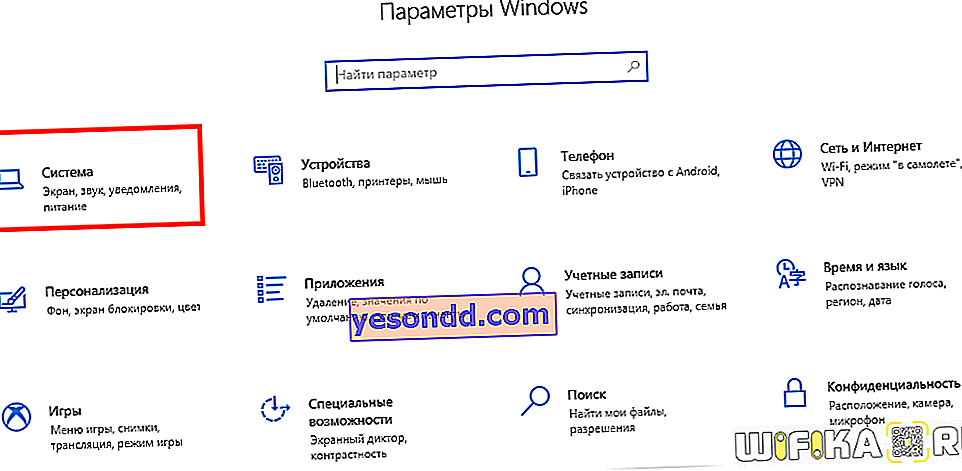
Ici, vous devez cliquer sur le bouton "Détecter" dans le bloc "Affichages multiples"

Windows 7
Sous Windows 7, les paramètres sont accessibles en accédant à la chaîne de menus "Démarrer> Panneau de configuration> Matériel et audio> Affichage> Se connecter à un écran externe"
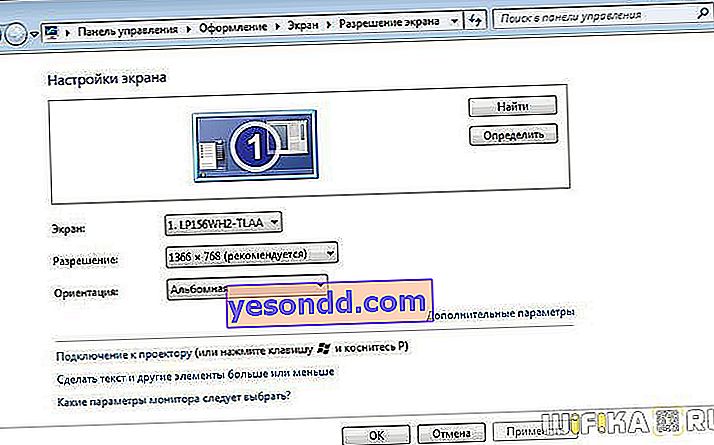
Windows 8
Windows 8 a un module Second écran au lieu de se connecter à un écran externe. Si votre ordinateur dispose d'une carte vidéo distincte, par exemple, de nVidia ou AMD, leurs utilitaires propriétaires vous permettent également de configurer un moniteur supplémentaire.
Windows XP
Sous Windows XP, ce paramétrage se fait via l'onglet "Options" de la fenêtre "Propriétés", qui peut être ouverte en cliquant avec le bouton droit de la souris sur une zone du bureau sans raccourcis.
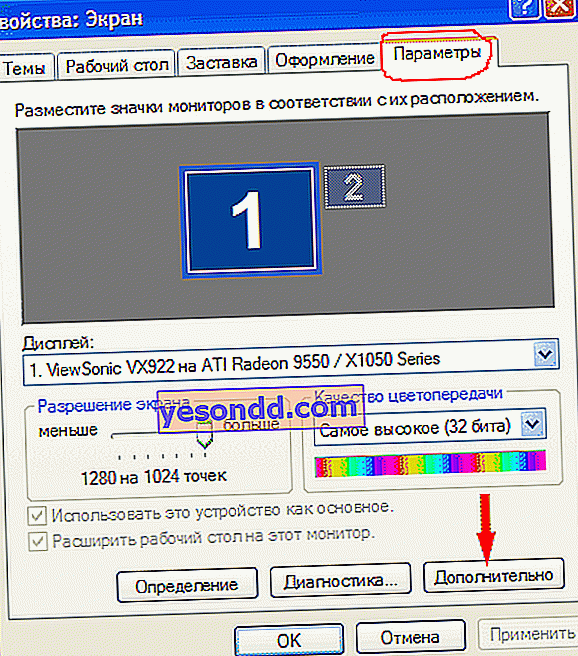
Configuration du fonctionnement de deux moniteurs sur un ordinateur portable ou un ordinateur sous Windows 10, 8, 7 et XP
Le choix du mode d'affichage des écrans de deux moniteurs sous Windows 10 est appelé par le raccourci clavier "Win + P"
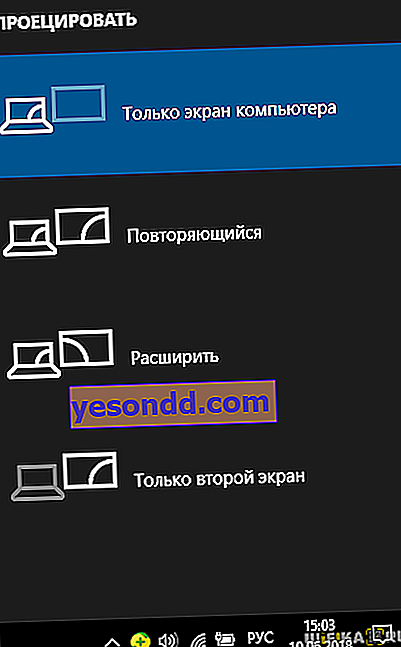
Passons en revue les principaux paramètres du deuxième moniteur. Dans toutes les versions de Windows, un ordinateur ou un ordinateur portable peut choisir indépendamment le mode d'affichage:
- Uniquement sur un écran d'ordinateur ou d'ordinateur portable
- Sur les deux en mode "miroir", c'est-à-dire que le deuxième écran copiera exactement le contenu du premier
- Sur les deux, dans le mode d'étirement du bureau - l'espace de l'écran est, pour ainsi dire, divisé en deux parties.
- Uniquement sur le deuxième moniteur connecté
Résolution d'écran
Le réglage de la résolution de l'écran est utile lors de l'utilisation de deux moniteurs de formats différents. La résolution des pires d'entre eux doit être utilisée. Sinon, une partie de l'image ira au-delà de l'affichage avec une taille plus petite.
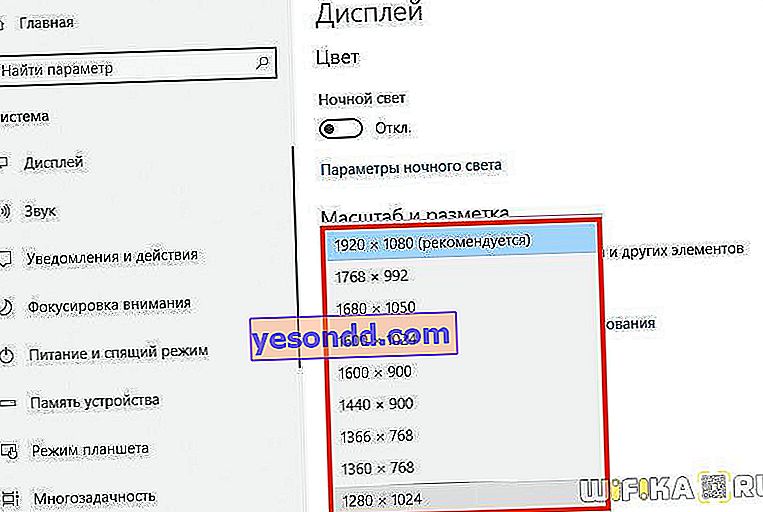
Un autre paramètre qui est relativement rarement utilisé est le choix de l'orientation de l'image, paysage ou portrait. C'est plus pertinent pour travailler avec une version mobile de Windows sur une tablette. Windows 8 a deux orientations supplémentaires: paysage inversé et portrait. Ils sont nécessaires pour un travail confortable avec des écrans qui tournent librement autour des trois axes.

Comment exécuter un jeu sur un deuxième moniteur sous Windows 10 sans en faire le principal?
Parfois, il est nécessaire de travailler simultanément avec plusieurs programmes sur un ordinateur ou un ordinateur portable. Par exemple, exécutez un jeu sur un deuxième moniteur sans en faire le principal. Pour ce faire, vous pouvez simplement sélectionner le mode d'étirement du bureau Windows 10.
Vidéo sur la connexion de 2 moniteurs à un PC
Comment connecter plusieurs moniteurs sans chevauchement à un ordinateur?
Dans les réseaux d'entreprise, il n'est pas rare que de nombreux employés travaillent sur la puissance de calcul d'un serveur. En même temps, bien sûr, ils ont leurs propres tables de travail, qui ne se croisent en aucun cas. Est-il possible de mettre en œuvre ce type de travail à domicile?
Dans l'ensemble, non. Avec seulement des utilitaires, un séparateur et un système d'exploitation, un système de travail multi-écran ne peut pas être organisé. Parce qu'il nécessite plusieurs flux vidéo indépendants, ce qui n'est pas possible avec toutes les cartes graphiques.
Certes, si deux cartes vidéo se cachent sous le boîtier à la fois, vous pouvez toujours organiser des bureaux indépendants sur des moniteurs séparés. Il suffit de connecter les écrans aux connecteurs de différentes cartes et de mettre les pilotes en mode multi-écrans. De puissantes cartes vidéo discrètes, qui ont plus d'un de leur propre cœur de calcul, permettent également à deux écrans de fonctionner indépendamment l'un de l'autre - ce mode est configuré via les utilitaires du fabricant.
Cependant, récemment, un appareil spécial est apparu sur le marché avec l'aide duquel vous pouvez organiser une configuration plus intéressante d'écrans et de bureaux - Matrox DualHead2Go.

Matrox affirme qu'avec cet adaptateur, les propriétaires d'ordinateurs personnels et d'ordinateurs portables pourront connecter deux écrans à la carte graphique de sortie analogique la plus basique qu'ils possèdent déjà. Si nous parlons d'un ordinateur portable, il sera alors possible d'y attacher deux écrans à la fois et l'écran principal de l'ordinateur portable affichera un bureau et 2 moniteurs - l'autre). Il suffit que votre carte graphique soit à jour et compatible avec DualHead2Go.

Le fonctionnement de cet adaptateur est simple - il divise le signal vidéo par 2 et une application spéciale, qui lui est attachée sur le disque et installée sur un ordinateur portable, garantit que l'image est correctement distribuée conformément aux paramètres spécifiés.

Pourquoi dois-je connecter deux moniteurs à un ordinateur ou un ordinateur portable?
Applications pratiques de connexion de deux moniteurs et utilisation de systèmes informatiques à deux écrans - la mer.
Augmentation de l'espace de travail
Le premier et le plus évident est d'améliorer l'expérience utilisateur. Le bureau étendu sur deux écrans vous permet de garder deux fois plus de fenêtres ouvertes en même temps. Ceci est utile pour de nombreux employés de bureau. Et les représentants des professions créatives - artistes, monteurs vidéo, compositeurs qui écrivent de la musique dans des synthétiseurs virtuels - en ont absolument besoin. Les dessins techniques peuvent être consultés plus en détail et à grande échelle, ce qui est précieux lorsque vous devez étudier le futur mécanisme dans son ensemble. L'exécution de nombreuses tâches liées au traitement des statistiques est considérablement accélérée - vous n'avez pas besoin de changer d'application dix fois pour comparer les données de trois tableaux et cinq graphiques. Ils s'intègrent tous confortablement dans la "zone de travail" doublée.

L'effet d'être présent dans les jeux
Le deuxième plus évident - et peut-être le premier le plus populaire à connecter deux moniteurs sur un ordinateur - sont les jeux. Les tireurs multijoueurs se sentent complètement différents lorsque deux personnages sont en même temps au même endroit. Et nous n'avons même pas besoin de dire à quel point les graphismes 3D sont meilleurs sur un large «plasma» que sur un petit écran d'ordinateur portable.
Travail simultané dans deux programmes
Au moins deux écrans sont utilisés par les programmeurs professionnels. Code et le résultat de son exécution; un fichier de documentation et une section désassemblée qui causent un échec - un travail minutieux peut être ennuyeux et fatiguant si vous devez constamment "clignoter" les fenêtres.

Formation et présentations
En production et en formation, il est beaucoup plus facile de mettre un deuxième moniteur, en miroir du principal, que de se relier devant un écran. Un visiteur d'une banque et un étudiant, à qui l'enseignant montre les paragraphes nécessaires d'un manuel électronique, peuvent s'asseoir confortablement de leur côté de la table s'il y a deux moniteurs connectés à un ordinateur.
Répartition de la charge
Et enfin, l'organisation du travail multi-utilisateurs au bureau ou à la maison est une solution logique si vous disposez d'un PC suffisamment puissant avec un système graphique multiprocesseur moderne. Deux écrans utilisant différents flux vidéo mettront définitivement fin au débat sur «qui a besoin d'un ordinateur».




